Opera Datenschutz & Sicherheit
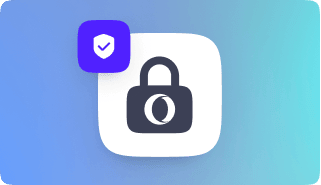
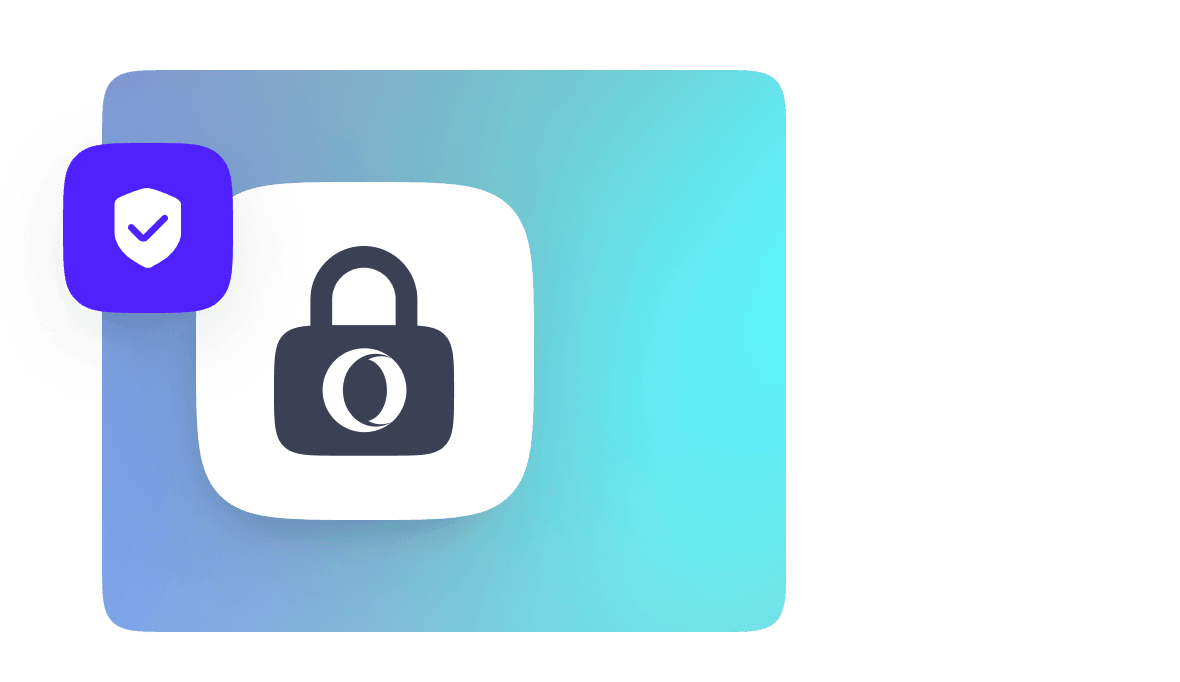
Datenschutz durch Design
Als europäisches Unternehmen halten wir uns an die weltweit strengsten Datenschutzbestimmungen, unabhängig davon, wo auf der Welt du dich befindest. Opera verfügt außerdem über native Tools, die deine Privatsphäre und Sicherheit verbessern.
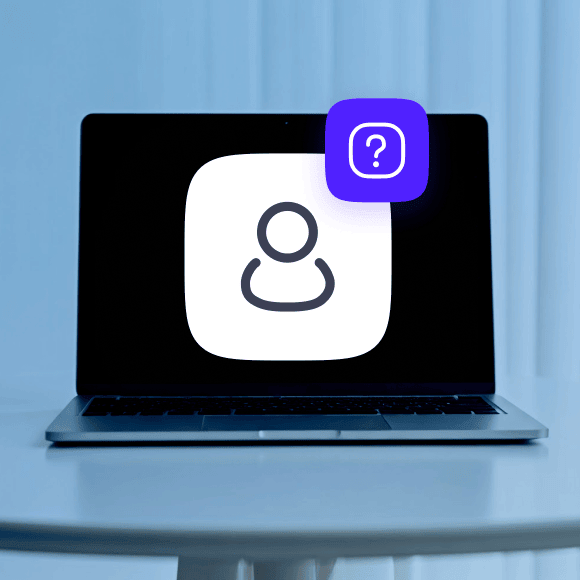
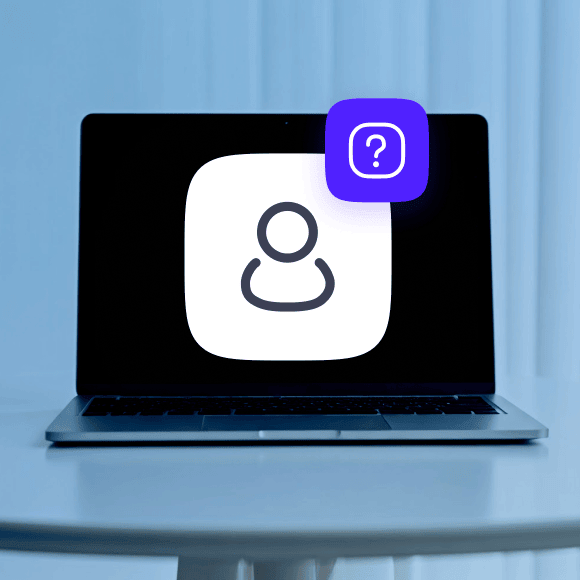
Deine Privatsphäre steht an erster Stelle
Du kannst dich dafür entscheiden, einige Daten mit uns zu teilen, die wir verwenden, um unsere kostenlosen Browser zu verbessern und zu monetarisieren. Wenn du das tust, werden deine Daten sicher in Europa gespeichert.


Gebaut in Europa
Unsere Browser werden in unseren europäischen Forschungs- und Entwicklungszentren in Polen und Schweden entwickelt.
Sicheres Surfen auf Basis von Chromium
Opera ist Teil des Open-Source-Ökosystems Chromium und profitiert von dessen robuster Sicherheitsinfrastruktur mit zusätzlichen sicherheitsfördernden Diensten.
Gebaut mit nativen Datenschutzfunktionen
Die Opera-Browser sind mit leistungsstarken Funktionen zur Verbesserung der Privatsphäre ausgestattet.
Blockierung von Werbung und Trackern
Kostenloses und Premium VPN
Deine Sicherheit ist unsere Priorität
Unser Sicherheitsteam wendet branchenübliche Best Practices an und nutzt robuste interne Kontrollen, um die Sicherheit unserer Produkte zu gewährleisten.
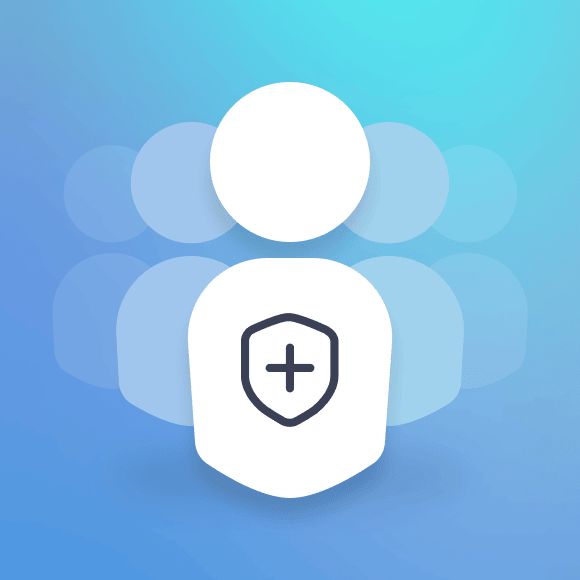
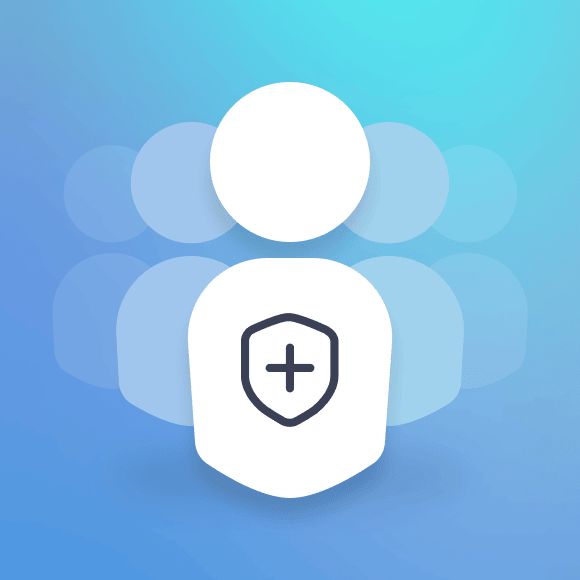
Engagiertes Sicherheitsteam


Sicherheits-Champion-Programm


Bewährte Sicherheitspraktiken
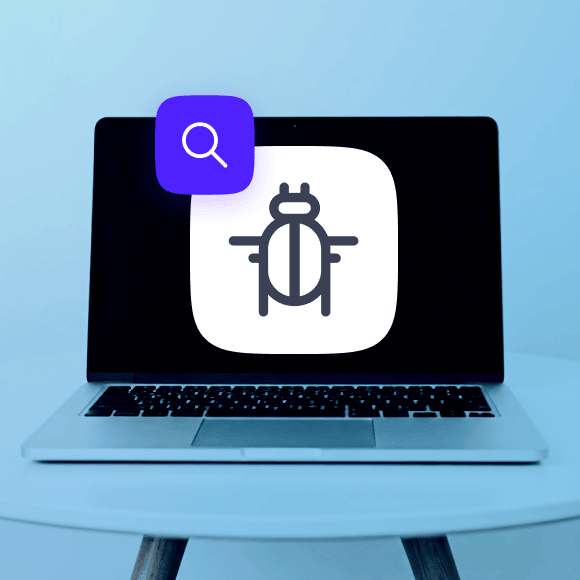
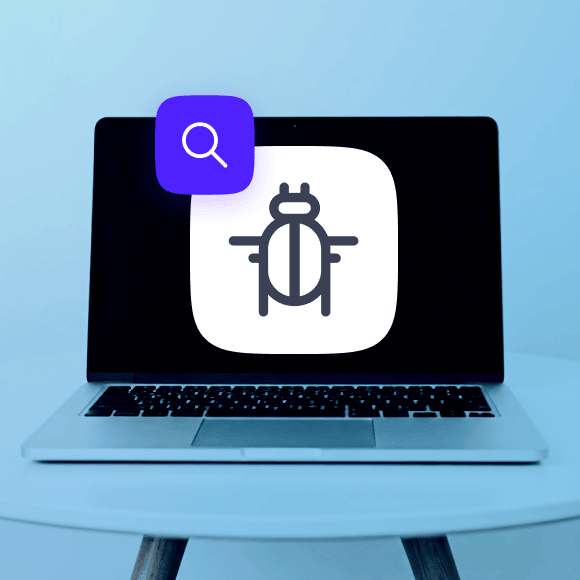
Sicherheitskooperationen
Bleib auf dem Laufenden mit dem Sicherheitsteam von Opera
Weitere Optionen, die Opera für deinen Schutz verwendet
Welche Daten du mit Opera teilen kannst
- Land
Die Überprüfung, in welchem Land du dich befindest, hilft dabei, Inhalte für dich zu personalisieren, z. B. Sprache, Nachrichten und Kurzwahlnummern.
- Opera Newsfeed Artikel
Wenn du ankreuzt, welche Artikel du im integrierten Newsfeed von Opera liest, werden dir relevantere Artikel und Anzeigen angezeigt.
- Website-Kategorien
Wenn du die Kategorien der von dir besuchten Websites überprüfst (z. B. Nachrichten, Sport, Lifestyle usw.), können dir relevante Anzeigen angezeigt werden.
- Nutzungsstatistiken
Die Überprüfung, welche Funktionen am meisten genutzt werden und wie du deinen Browser konfigurierst, hilft uns, den Browser weiter zu verbessern.
- Analyse von Abstürzen
Das Sammeln von Informationen über Abstürze (z. B. Systeminformationen, Zeit und Datum, Browserkonfiguration) hilft uns zu verstehen, was passiert ist und wie wir es beheben können.
Welche Daten werden von Opera niemals erfasst?
- Wir erfassen nicht deinen genauen Standort
Es ist uns egal, wo du bist, wo du warst oder wohin du gehst.
- Wir sammeln nicht deinen Browserverlauf
Die genauen Websites, die du besuchst, und deine Browsing-Aktivitäten gehen nur dich etwas an.
- Wir sammeln keine Inhalte, die du liest, ansiehst oder anhörst
Es ist uns egal, was du im Internet machst. Wir freuen uns aber, wenn du es in unserem Browser machst.
- Wir sammeln keine Informationen, die du im Internet eingibst
E-Mails, Social-Media-Beiträge, Suchanfragen, Notizen, Gedichte, Romane usw. All diese Dinge bleiben zwischen dir und dem Internet.
- Wir sammeln keine VPN-Daten
Wenn du mit dem kostenlosen VPN von Opera oder dem geräteweiten VPN Pro surfst, sammeln oder speichern wir keinerlei Daten. Unsere No-Log-Richtlinie wurde von Deloitte unabhängig geprüft.
Wie Opera Nutzerdaten speichert
Für die Bereitstellung von Infrastrukturkomponenten (z. B. unser VPN) unterhalten wir auch Server in den USA und in Singapur. Diese Server werden nicht zur Speicherung von Browserdaten verwendet.
So löschst du deine Browserdaten beim Beenden
- Öffne Einstellungen (Alt+P).
- Wähle unter Datenschutz und Sicherheit die Option Browsingdaten löschen und klicke auf den Abschnitt Beim Beenden .
- Wähl die Daten aus, die du jedes Mal löschen möchtest, wenn du Opera beendest.
- Klick auf Speichern, und schon bist du fertig.
So schaltest du dein Browser-VPN ein
- Gehe zu Einstellungen (Alt+P) Erweitert > Datenschutz & Sicherheit.
- Klicke unter VPN auf VPN aktivieren.
- Am linken Ende der Adress- und Suchleiste wird ein VPN-Badge angezeigt. Klicke auf das Symbol und schalte das VPN in deinem Webbrowser ein oder aus.
Wie man Werbung blockiert und wie man Pop-ups blockiert
- Gehe zu Einstellungen (Alt+P)
- Aktiviere unter Datenschutz die Option Werbung blockieren und surfe bis zu dreimal schneller im Internet.
- Darunter schaltest du die Option Tracker blockieren ein.
Wie aktiviere ich den Krypto-Mining-Schutz?
- Gehe zu Einstellungen (Alt+P)
- Klicke unter Datenschutz auf Listen verwalten.
- Klicke auf NoCoin (Cryptocurrency Mining Protection), um diese Sicherheitsfunktion zu aktivieren.
Wie man die Einstellungen der Website anpasst
- Gehe zu Einstellungen (Alt+P) Erweitert > Datenschutz und Sicherheit.
- Klicke unter Datenschutz und Sicherheit auf Website-Einstellungen.
Wie man privat stöbert
- Unter Windows oder Linux: Strg+Umschalt+N oder O Menü > Neues privates Fenster.
- Auf dem Mac: ⌘+Umschalt+N oder Datei > Neues privates Fenster.
Wie man die Suchmaschine wechselt
- Gehe zu Einstellungen (Alt+P).
- Wähle unter Suchmaschine deine bevorzugte Suchmaschine aus dem Dropdown-Menü oder klicke auf Suchmaschinen verwalten.
So aktivierst du den Passwortmanager von Opera
- Gehe zu Einstellungen (Alt+P) Erweitert > Datenschutz & Sicherheit.
- Wähle unter Autofill die Option Passwörter.

